Esta publicación cubre lo que es Accountsd y 3 métodos verificados para arreglar el Cuentasd quiere usar el llavero de inicio de sesión error. Cuando su Mac le sigue pidiendo la contraseña del llavero, puede usar las soluciones a continuación para deshacerse de ella.
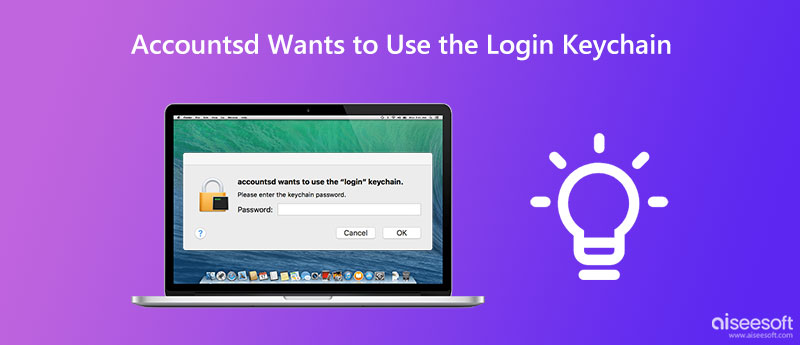
cuentasd le da a macOS acceso a cualquiera de las cuentas de usuario que están almacenadas en el sistema. También tiene otro nombre, llavero de iCloud. Cuando inicia sesión en una cuenta en su Mac, utiliza el marco de cuentas. Accountsd permite que varias aplicaciones y servicios en una Mac obtengan nombres de usuario y contraseñas. Además, la integración con Accountsd guarda sus cuentas y contraseñas para aplicaciones y servicios. Ofrece una forma conveniente de sincronizar todos los datos del llavero de iCloud en los dispositivos Apple.
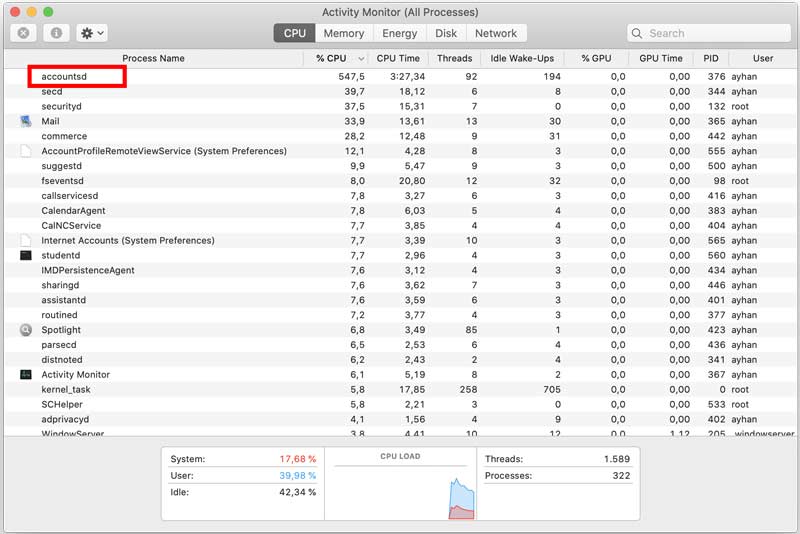
Cuando desee ver y administrar sus contraseñas de llavero almacenadas, puede usar el poderoso iPhone Password Manager. Está especialmente diseñado para administrar todo tipo de contraseñas de Apple en tu Mac, iPhone y iPad. Puede ser una alternativa de llavero de iCloud para almacenar y editar sus cuentas de Apple, inicios de sesión, contraseñas de aplicaciones y otros.

Descargas
Administrador de contraseñas de llavero de iCloud
100% Seguro. Sin anuncios.
100% Seguro. Sin anuncios.

Cuando la información de su cuenta de Apple no está sincronizada o el llavero de iCloud está bloqueado debido a que su Mac estuvo inactiva durante un período, verá que Accountsd quiere usar el mensaje del llavero de inicio de sesión. Puede ingresar la contraseña del llavero para eliminarla. Si el mensaje del llavero de inicio de sesión de cuentas aparece repetidamente en la pantalla de su Mac, puede usar las siguientes tres soluciones para solucionarlo.
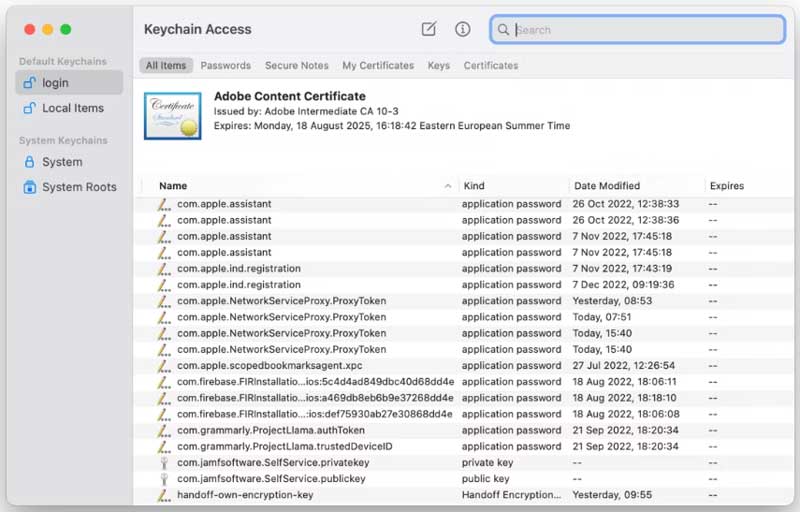
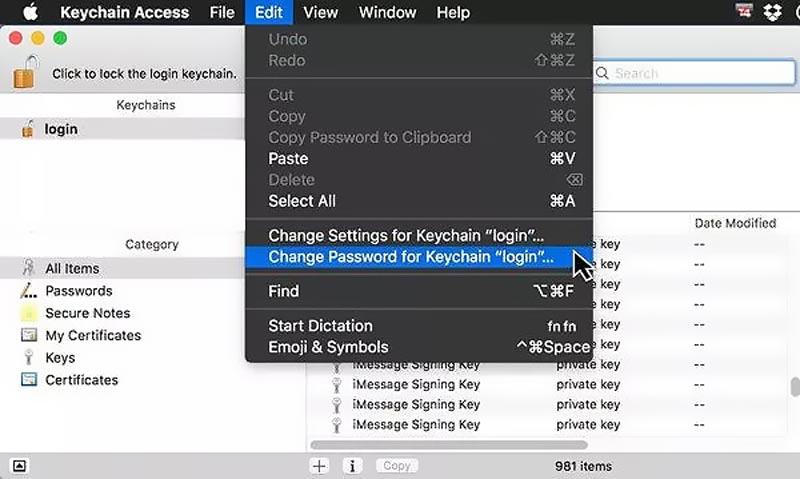
Cuando vea que el mensaje Accountsd quiere usar el llavero de inicio de sesión vuelve a aparecer en la pantalla de su Mac, puede crear un nuevo llavero de inicio de sesión para eliminarlo. Mac mantendrá la versión anterior del llavero y conservará todas las contraseñas almacenadas y los detalles de la cuenta.
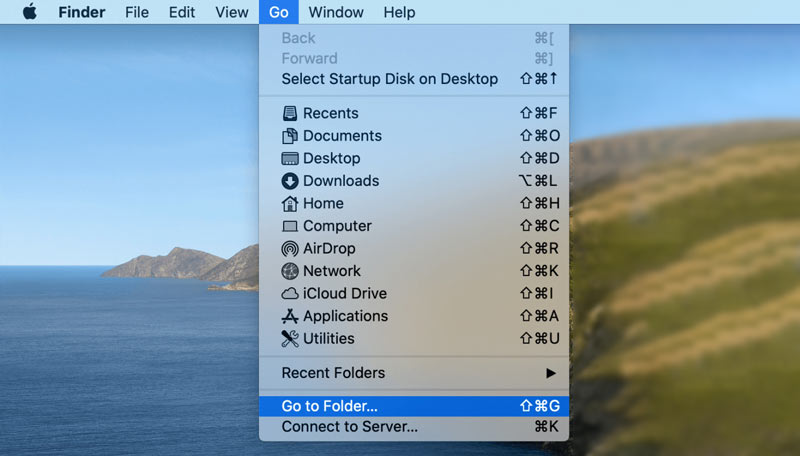
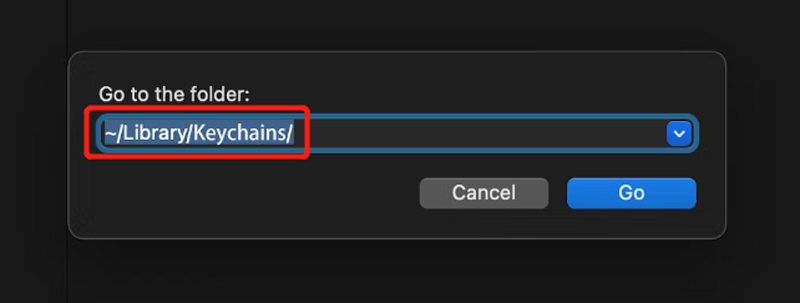
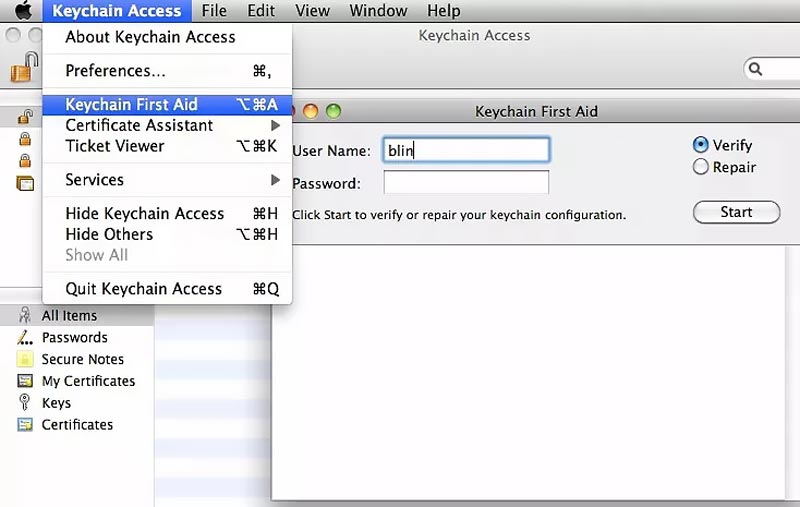
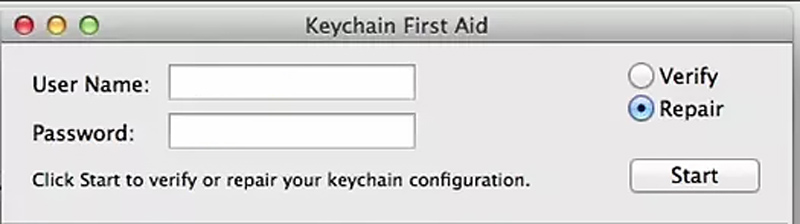
¿Cómo se restablece el llavero local en una Mac?
Abra Acceso a Llaveros en su Mac, haga clic en el menú Acceso a Llaveros superior y vaya a Preferencias. Ahora puede usar la función Restablecer mis llaveros predeterminados para restablecerlo. Aquí debe ingresar una nueva contraseña de llavero y hacer clic en el botón Aceptar para confirmarla.
¿Por qué Accountsd quiere usar el mensaje del llavero de inicio de sesión?
Cuando su Mac ha estado inactiva durante mucho tiempo, o la contraseña de su cuenta o la contraseña del llavero no está sincronizada, el llavero se bloqueará automáticamente. El sistema le pedirá que ingrese la contraseña de su llavero de inicio de sesión nuevamente para identificarlo.
¿Cómo se desactiva el llavero en una Mac?
A desactivar el llavero en una Mac, puede hacer clic en el menú superior de Apple y elegir la opción Preferencias del sistema de su lista desplegable. En la ventana emergente de Preferencias del sistema, puede seleccionar su ID de Apple y elegir iCloud en el panel izquierdo. Localice la función Llavero y desactívela allí.
Conclusión
Cuando vea el Cuentasd quiere usar el llavero de inicio de sesión mensaje, puede utilizar las tres soluciones recomendadas para solucionarlo. Puede enviarnos un mensaje si el problema persiste.

iPhone Password Manager es una gran herramienta para encontrar todas las contraseñas y cuentas guardadas en su iPhone. También puede exportar y hacer una copia de seguridad de sus contraseñas.
100% Seguro. Sin anuncios.
100% Seguro. Sin anuncios.